
バージョン69から丸みを帯びたデザインになったChrome。元のカクカクしたデザインに戻すこともできちゃいます
最終更新 [2018年9月7日]
この記事内には広告リンクが含まれています。
\\どうかフォローをお願いします…//
< この記事をシェア >
バージョン69以降にアップデートされたChormeを以前のデザインに戻す方法です。
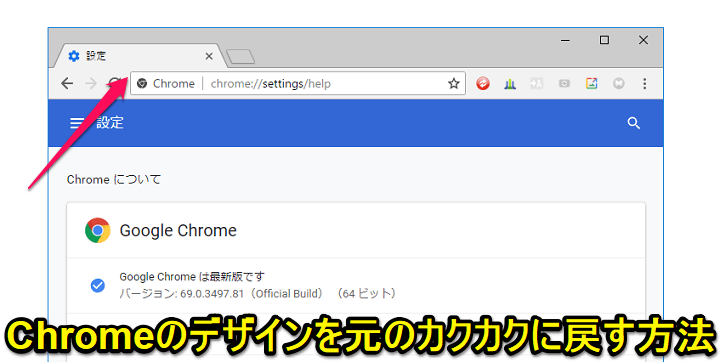
2018年9月、Google謹製ブラウザ「Chrome」が10周年を迎えデザインや機能が大幅にアップデートされました。
記事作成時の最新バージョンは、69.0.3497.81(Windows10 64bit)となっていました。
デザインも機能も大幅に進化した10周年を迎えたChrome
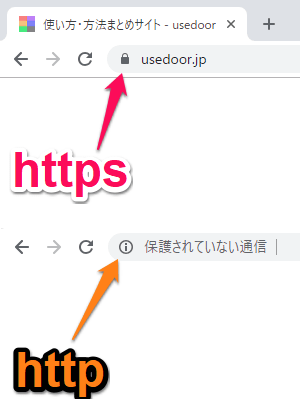
デザイン面で目を引くのが「全体的に丸みを帯びた」ということ。
またhttps接続での通信が通常扱いとなり、これまで表示されていた「保護された通信」という表示がなくなっています。
逆にhttpsに対応していないサイトにのみ「保護されていない通信」と表示されるようになっています。
その他にもパスワードマネージャーや検索バーが進化していたりと大幅に進化しています。
そんな10周年記念で大きくアップデートされたChromeですが、デザインに関してはバージョン68以前のカクカクしたものの方がよかった(丸みを帯びたデザインに慣れないのだと思う)という意見が多いようです。
この不評(?)のデザインをバージョン68以前のカクカクしたChromeのデザインに戻す方法を紹介します。
いちおう公式ですが、ちょっとした裏ワザのようなやり方ですし、今後はできなくなる可能性もあります。
また、今後はこの丸みを帯びたデザインが主流となるので慣れておく方がいいのでは?と個人的には思っています。
【Chrome69】デザインをバージョン68までのカクカクしたデザインに戻す方法
簡単にchrome://flags/から元に戻すことができる
テスト的な隠し機能なので今後変更ができなくなる可能性もある
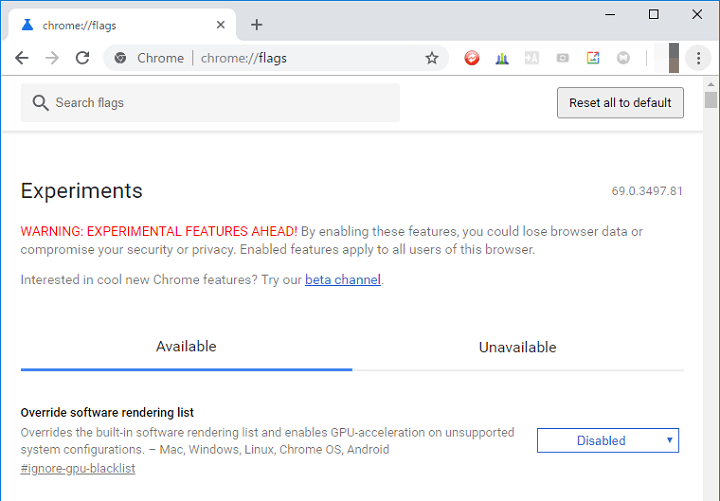
Chromeでは定番の「chrome://flags/」から以前のカクカクしたデザインにサクッと戻すことができます。
「chrome://flags/」って何?という人もこの記事で紹介している手順に沿ってもらえれば簡単に変更できます。
ただあくまでもテスト機能的な立ち位置のものなので、さらにアップデートが進んでいくと使えなくなる可能性があります。
記事作成時に最新のバージョンである69.0.3497.81(Windows10 64bit)だと使えることを確認しました。
Chromeのデザインを基に戻す手順
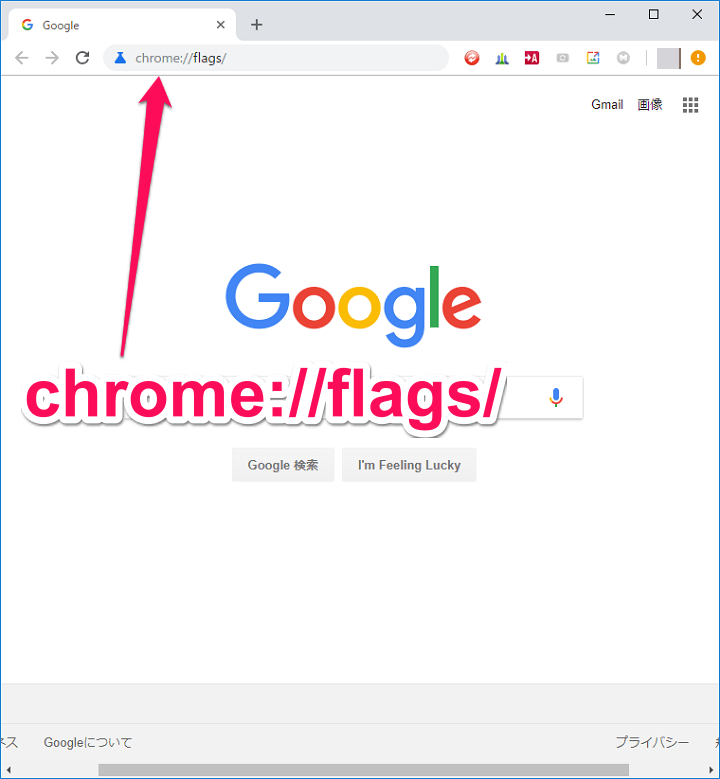
chrome://flags/
↑をコピーしてChromeの検索ボックスに入力してEnterをクリックします。
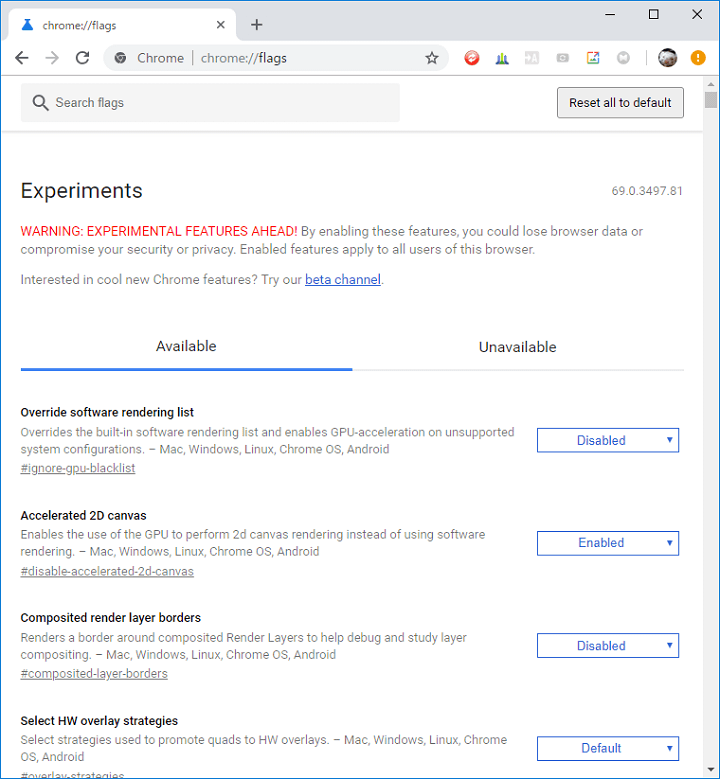
Experimentsと書かれた英語の画面が表示されます。
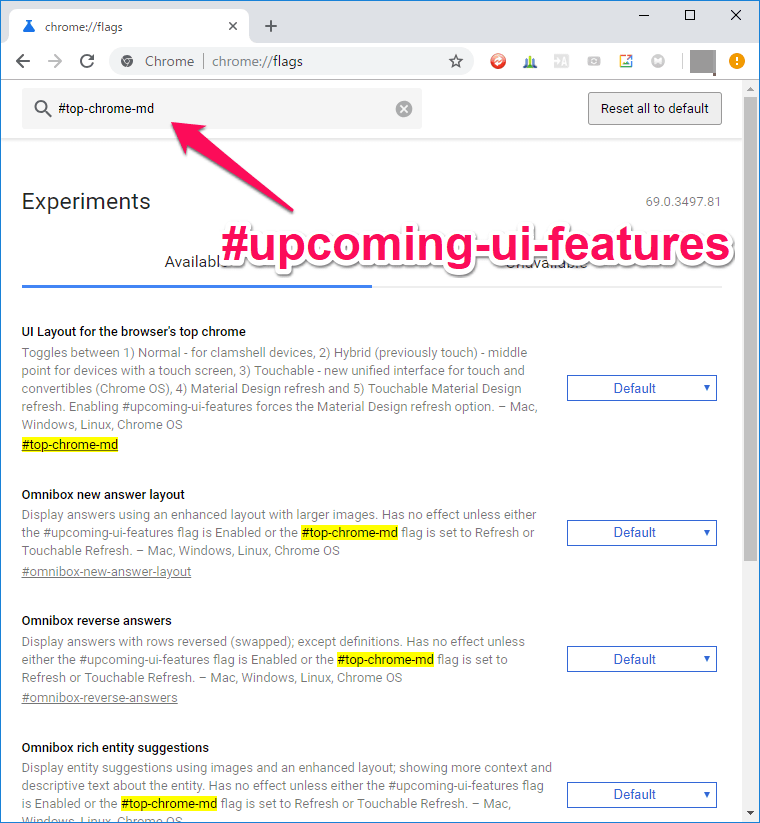
#upcoming-ui-features
↑をコピーしておきます。
ページ上部にある「Search flags(検索ボックス)」の部分にコピーした「#upcoming-ui-features」を貼り付けます。
表示されている項目が変わるのがわかると思います。
太字で書かれたUI Layout for the browser’s top chromeという項目が一番上にくると思います。
UI Layout for the browser’s top chromeの横のプルダウンを変更
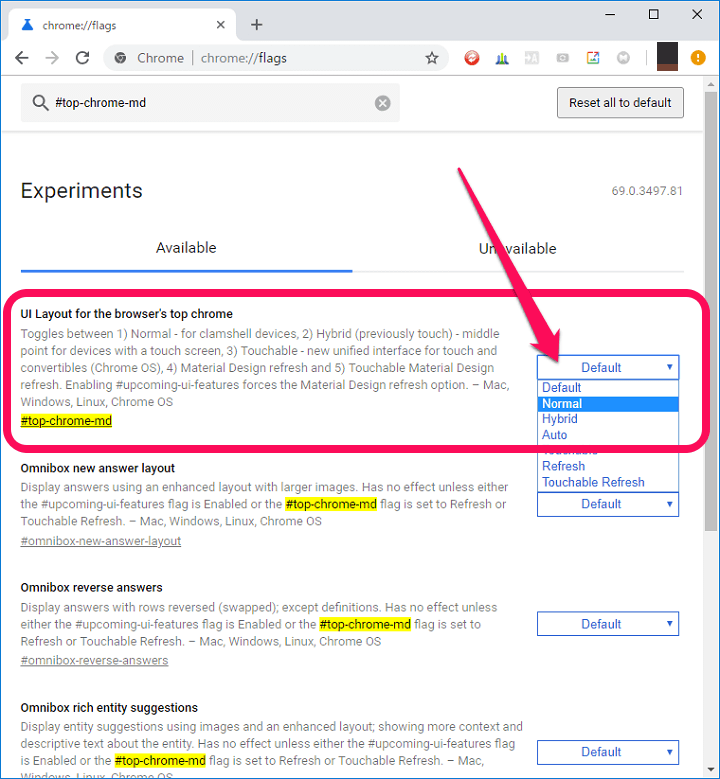
このUI Layout for the browser’s top chromeという項目の横にあるプルダウン(Defaultが選択されている部分)をクリックします。
いろいろと表示されますが「Normal」または「Hybrid」が以前のカクカクしたデザインとなります。
ちなみにHybridはタッチができるスクリーンを対象にしているようで若干タブのサイズなどが大きくなっていたので、普通のPCで以前のデザインで使いたいのであれば「Normal」を選択するのがいいと思います。
Normalを選んでChromeを再起動すれば以前のデザインに戻る
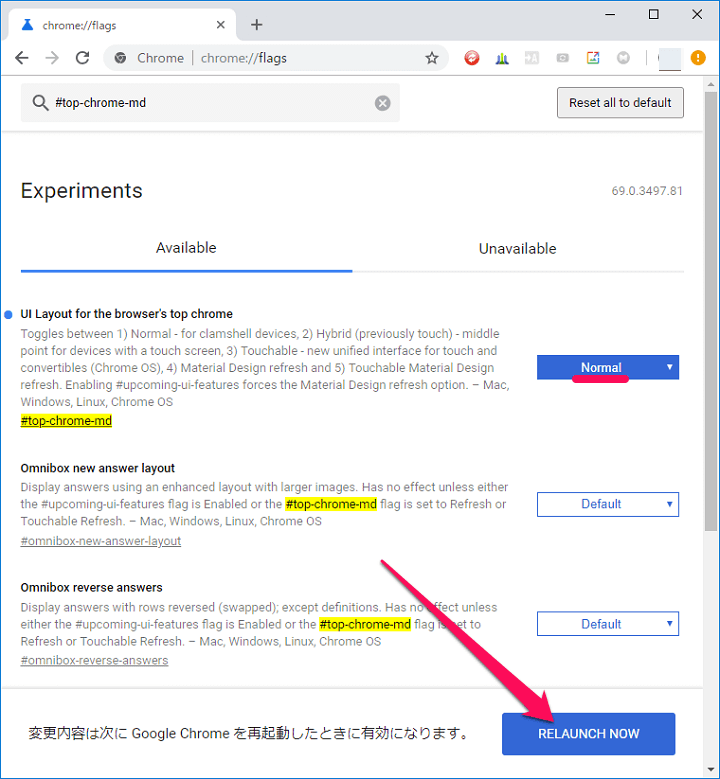
Normalを選択します。
画面下部に「変更内容は次にGoogle Chromeを再起動した時に有効になります。」と表示されます。
その横にある「RELAUNCH NOW」をクリックするとChromeが再起動します。
再起動後に以前のデザインに戻っていればOK
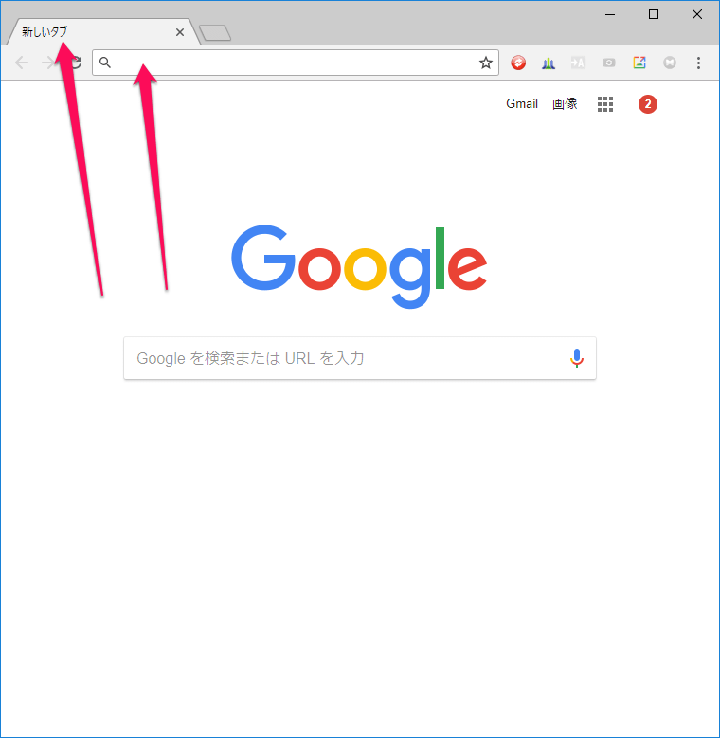
Chrome再起動後にバージョン68までと同じカクカクしたタブや検索ボックスのデザインに戻っていればOKです。
新デザインに切り替える方法
変更した項目を元に戻すorフルリセットすればOK
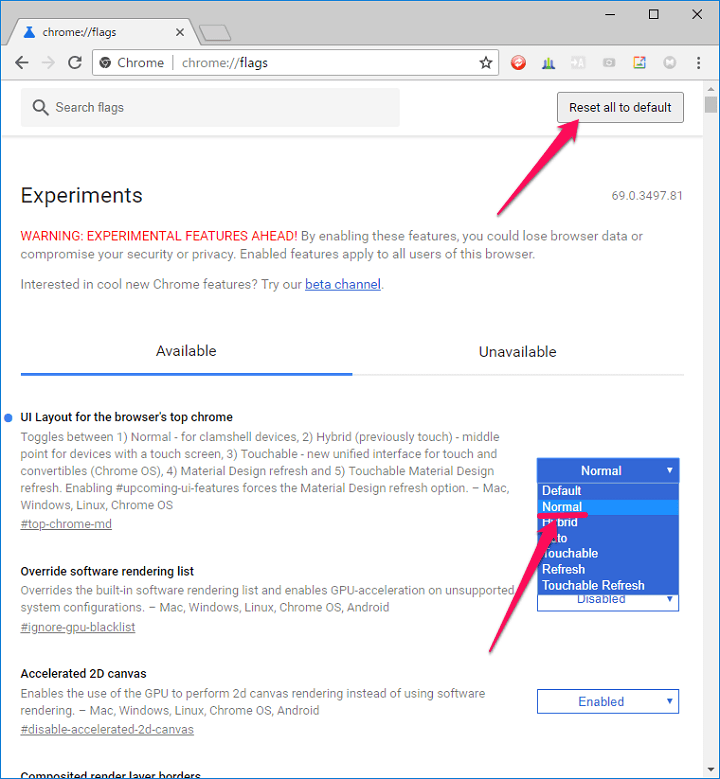
やっぱりバージョン69からの丸みを帯びた新デザインを使おう!となった場合は、以前のバージョンに戻した時の手順と同様、UI Layout for the browser’s top chromeの項目を「Default」に戻してChromeを再起動するか、chrome://flags/の画面の右上にある「Reset all to dafault」をクリックしてフルリセットすればOKです。
デザイン面以外でもchrome://flags/で設定を変更している場合は、デザインの項目のみを元に戻すようにしてください。
いつまで前のデザインに戻せるかは不明
今の内にバージョン69からの新デザインに慣れておく方がいいと思います
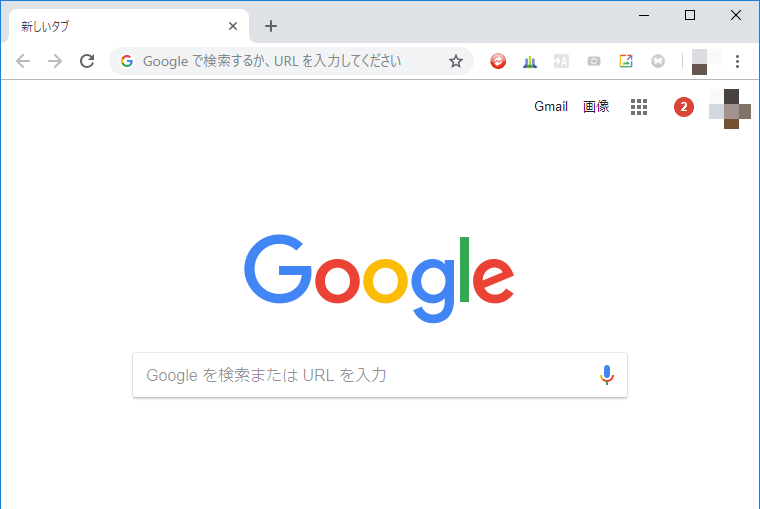
ただ最初にも書きましたが、chrome://flags/はあくまでもテスト的な機能です。
いつ項目自体がなくなるかわかりません。
現にこれまでも様々な機能が登場してはいつしかから使えなくなったというパターンも多々ありました。
10周年を迎えてデザインや機能が進化したChrome69
今後はこのデザインが中心となっていくと思うので今の内に丸みを帯びたデザインに慣れておく方がいいんじゃないかなと個人的には思います。
< この記事をシェア >
\\どうかフォローをお願いします…//
この【Chrome】丸みを帯びた新デザインを以前のカクカクしたデザインに戻す方法の最終更新日は2018年9月7日です。
記事の内容に変化やご指摘がありましたら問い合わせフォームまたはusedoorのTwitterまたはusedoorのFacebookページよりご連絡ください。

























